你的 iPhone 已经是你拥有的最有用的东西之一,但如果你把它挂在一个大的第二屏幕上,它可以做更多的事情。建立连接只需要一个适配器,这样做会带来很多娱乐——甚至一些生产力——选择。
iOS 和 iPhone 的功能出奇地强大,但都受到了小显示屏的阻碍。这是你用更大的东西得到的。
这篇文章包含附属链接。当您使用我们的链接购买商品时,可能会赚取佣金。
建立联系
多年来,将 iPhone 连接到 HDMI 显示器已成为可能。您只需要 Apple 闪电转数字 AV 适配器(39 美元)。这是一款非常便携、易于使用的套件。只需将适配器连接到您的 iPhone,然后插入 HDMI 线缆即可。然后您的手机屏幕将镜像到第二个屏幕上。
你不必为适配器供电,尽管它有一个闪电端口,所以你可以选择在手机连接到大显示屏时为它充电。
当然,您可以使用 Apple TV(149 美元起)进行屏幕镜像。但如果你只是想为你的 iPhone 添加更大的显示屏,那就太过分了。
将 iPhone 连接到第二个屏幕以观看电影和电视
一旦您的手机和更大的显示器连接起来,您就可以观看来自许多流媒体服务的视频。我已经在 Apple TV+、Disney+、Amazon Prime、CBS All Access 和 YouTube 上对其进行了测试——它运行完美。根据互联网,Netflix 和 Hulu 也可以。但不是 Xfinity Stream。
也就是说,有局限性。Apple 的适配器有一个 HDMI 1.4 端口——它可以处理 1080p 视频但不能处理 4K。但是,并非所有流媒体服务都提供 4K,因此您可能不会丢失任何内容。
此外,您在浏览 Instagram 时并不是在看电影。您的 iPhone 将被完全占用。
但是,如果您正在寻找一种在全尺寸电视上观看电影或节目的方式,则无需购买 Roku、Amazon Fire Stick 等。您只需要 iPhone 和 Apple 的 HDMI 适配器。
也可以享受更大的游戏
iOS 13 增加了对无线游戏控制器的支持,包括一些 Xbox 和 PlayStation 4 控制器。因此,您可以将控制器连接到 iPhone,而不必费力地使用触摸屏控件玩游戏。
如果您还使用 Apple 的适配器将 iPhone 连接到大屏幕,您就可以向后倾斜并玩游戏。
这里的限制是并非所有游戏都支持外部控制器。不过,您可以在 Apple Arcade 中找到很多选项。我已经将我的 iPhone 11 连接到我的电视上来玩《海之号角 2》,而乐高星球大战是我一直以来的最爱。
因此,如果您的游戏需求相当适中,则无需购买游戏机即可离开。或者,如果您是 Apple Arcade 的忠实粉丝。只需让您可信赖的 iPhone 来完成这项工作。
将 iPhone 连接到电视以提高工作效率
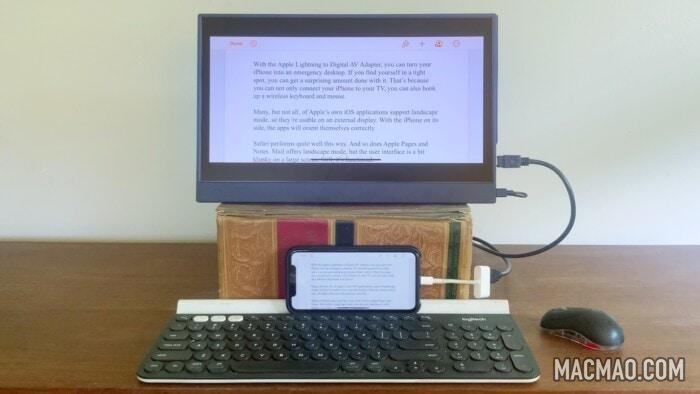
借助 Apple 闪电转数字影音适配器,您可以将 iPhone 变成应急桌面。如果你发现自己处境艰难,你可以用它完成惊人的工作量。那是因为您不仅可以将 iPhone 连接到电视,还可以连接无线键盘和鼠标。
许多(但不是全部)Apple 自己的 iOS 应用程序都支持横向模式,因此它们可以在外部显示器上使用。将 iPhone 放在一边,应用程序将正确定位自己。
Safari 以这种方式表现得很好。Pages 和 Notes 也是如此。Mail 提供横向模式,但用户界面在大屏幕上看起来有点笨拙。不过,它的功能。
我并不是建议任何人放弃他们的 Mac 或 iPad 并 100% 使用 iPhone。将 iOS 设备用作桌面远非理想情况。但如果它是唯一可用的计算机,它可能会帮助您摆脱困境。
挑战之一是缺乏并行多任务处理,iOS 主屏幕不支持横向模式。此外,没有简单的方法可以使用键盘和鼠标在应用程序之间进行切换。
但为了证明这是可能的,整篇文章都是在配备罗技 K780 蓝牙键盘和鼠标并连接到 Vissles-M 外接显示器的 iPhone 11 上撰写的。

还没有评论,来说两句吧...